Pagina Inhoudsopgave
Bijgewerkt op Jul 30, 2025
| Werkbare oplossingen | Stapsgewijze probleemoplossing |
|---|---|
| Methode 1. Controleer de schijfstatus via EaseUS Partition Master | Stap 1: Open EaseUS Partition Master op uw pc... Volledige stappen |
| Methode 2. Controleer de schijfstatus via CMD | Stap 1: Druk op de toetsen Windows + R om Uitvoeren te openen... Volledige stappen |
| Methode 3. Controleer de schijfstatus via de CHKDSK-opdracht | Stap 1: Druk op het Windows-pictogram en typ cmd ... Volledige stappen |
| Methode 4. Controleer de schijfstatus via Defrag en Optimaliseer Schijven | Stap 1: Druk op de Windows-toets en typ schijfdefragmentatie ... Volledige stappen |
| Methode 5. Controleer de schijfstatus via het BIOS | Stap 1: Start uw computer opnieuw op en druk op een functietoets vanaf F2... Volledige stappen |
De harde schijf is het hart van uw computer, waar alles wordt opgeslagen. U kunt andere hardware in uw systeem eenvoudig vervangen. Voordat u de harde schijf van uw computer vervangt, moet u echter een back-up van de gegevens maken op een andere schijf om deze te beschermen. Daarom is het noodzakelijk om de gezondheid van de harde schijf regelmatig te controleren om een lange levensduur te garanderen.
Er zijn verschillende manieren om te controleren of een schijf gezond is, waaronder ingebouwde functies van Windows en software van derden. Deze handleiding helpt u bij het inspecteren en oplossen van de meest voorkomende problemen die u met uw pc kunt tegenkomen. We leggen vijf effectieve manieren uit om te controleren of een schijf gezond is. U kunt zelf kiezen welke u het beste kiest.
Controleren of een schijf gezond is in Windows - 5 manieren
In dit gedeelte bespreken we vijf praktische manieren om de status van uw harde schijf te controleren als u denkt dat uw harde schijf tekenen van slechte gezondheid vertoont of bijna aan het einde van zijn levensduur is. Laten we beginnen:
- Methode 1. Controleer de schijfstatus via EaseUS Partition Master
- Methode 2: Controleer de schijfstatus via CMD (WMIC-opdracht)
- Methode 3. Controleer de schijfstatus via de CHKDSK-opdracht
- Methode 4. Controleer de schijfstatus via Defrag en Optimaliseer Schijven
- Methode 5. Controleer de schijfstatus via het BIOS
Laten we beginnen met de eerste manier. Het is ook de makkelijkste.
Methode 1. Controleer de schijfstatus via EaseUS Partition Master
Deze tool staat bovenaan vermeld, omdat het een moeiteloze maar effectieve manier is om de status van een schijf te controleren. EaseUS Partition Master biedt aanvullende details in plaats van alleen de eenvoudige status van de schijf. Het is een gebruiksvriendelijke en lichtgewicht tool, inclusief de meest geavanceerde functies voor de status van de schijf, voor nauwkeurige informatie. Hiermee kunnen gebruikers de status, opstarttijd, lees-/schrijfsnelheid, temperatuur en nog veel meer volgen.
Download EaseUS Partition Master en volg de onderstaande stappen om de schijfstatus te controleren.
Stap 1. Start EaseUS Partition Master en klik op de blauwe pijl om de functie "Schijfgezondheid" te activeren onder het gedeelte "Ontdekking".

Stap 2. Selecteer de doelschijf en klik op de knop 'Vernieuwen'. Vervolgens kunt u de gezondheidstoestand van uw schijf bekijken.

Met deze tool kunt u efficiënt uw schijf controleren en uw schijfpartities beheren.
Methode 2: Controleer de schijfstatus via CMD (WMIC-opdracht)
WMIC staat voor Windows Management Instrumentation Command, een andere effectieve methode met een opdrachtregelinterface. Met deze ingebouwde functie van Windows kunt u verschillende bewerkingen uitvoeren, waaronder het controleren van de status van uw harde schijf.
Het maakt gebruik van de Self-Monitoring, Analysis, and Reporting Technology (SMART)-functie om de status van de harde schijf te analyseren. Nadat het proces is voltooid, levert het eenvoudige resultaten op, zoals OK, Pred Fail, enz. Volg de onderstaande stappen om de harde schijf te controleren met WMIC:
Stap 1: Druk op de toetsen Windows + R om het dialoogvenster Uitvoeren te openen.
Stap 2: Typ cmd en druk op Enter om de Windows- opdrachtprompt te openen.
Stap 3: Typ de volgende opdracht in de opdrachtprompt en druk op Enter.
wmic
Stap 4: Hiermee wordt een WMI-interface aangemaakt. Typ of plak nu de volgende opdracht en druk op Enter.
schijfstation krijgt status
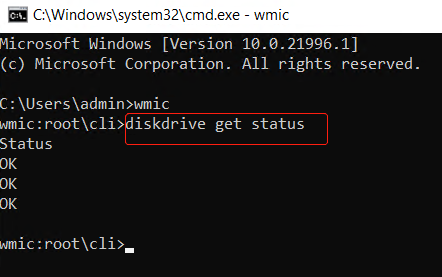
Nadat het proces is voltooid, ziet u de status van uw harde schijf. Als de status 'Pred Fail' aangeeft, is er mogelijk een probleem met uw harde schijf. Maak dan zo snel mogelijk een back-up van uw gegevens op een USB-stick of een andere externe schijf en neem zo snel mogelijk contact op met de technische ondersteuning.
Methode 3. Controleer de schijfstatus via de CHKDSK-opdracht
De opdracht CHKDSK is een ingebouwde Windows-tool om fouten op de harde schijf te scannen en te herstellen. Deze tool helpt gebruikers ook om de status van de harde schijf te controleren. Het controleert de integriteit van het bestandssysteem en helpt gebruikers bij het herstellen van beschadigde sectoren en mogelijke fouten. Volg de onderstaande stappen om de status van de schijf te controleren met de opdracht CHKDSK.
Stap 1: Druk op het Windows-pictogram en typ cmd .
Stap 2: Klik op Als administrator uitvoeren onder Opdrachtprompt.
(Als u dit hulpprogramma niet als beheerder uitvoert, kan de foutmelding CHKDSK-toegang geweigerd worden weergegeven.)
Stap 3: Typ nu chkdsk in het weergegeven venster en druk op Enter. Het begint met een basisscan.

Stap 4: Als de basisscan de fout niet kan vinden, moet u de opdracht chkdsk /f proberen om de fouten te herstellen.
Dit duurt langer dan een gewone chkdsk-opdracht, dus wacht geduldig.
U kunt ook de opdracht chkdsk /f /r gebruiken om slechte sectoren van de schijf te repareren en leesbare gegevens te herstellen.
Methode 4. Controleer de schijfstatus via Defrag en Optimaliseer Schijven
Gebruik de ingebouwde functie voor het defragmenteren en optimaliseren van schijven om snel een gezondheidscontrole uit te voeren op uw Windows-pc.
Stap 1: Druk op de Windows-toets en typ schijfdefragmentatie .
Stap 2: Selecteer de optie Schijven defragmenteren en optimaliseren in de resultaten.
Stap 3: Kies uw harde schijf en klik op Optimaliseren. Er wordt een scan uitgevoerd naar gefragmenteerde bestanden en de schijf wordt geoptimaliseerd.
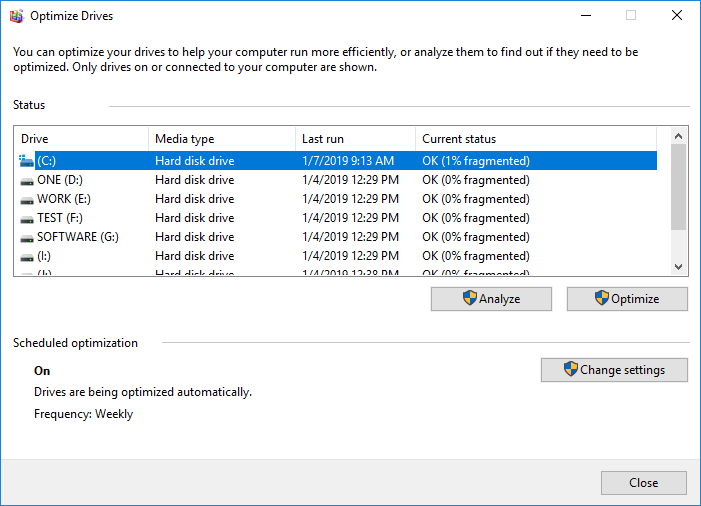
Methode 5. Controleer de schijfstatus via het BIOS
Een andere manier om de schijfstatus te controleren, is via de Basic Input/Output System ( BIOS )-instellingen. Volg hiervoor de volgende stappen:
Stap 1: Start uw computer opnieuw op en druk op een van de functietoetsen van F2 tot en met F12, afhankelijk van de toegankelijkheid van uw systeem. Verschillende computers/laptops hebben verschillende toetsen om toegang te krijgen tot het BIOS.
- Let op:
- U kunt op internet zoeken naar het modelnummer of de naam om erachter te komen welke toets u moet indrukken om toegang te krijgen tot het BIOS.
Stap 2: Zoek naar de fabrikant van uw harde schijf + opstartoptie om uw menutoets te vinden.
Stap 3: Om de status van uw harde schijf te controleren, gaat u naar het opstartmenu en selecteert u Diagnostiek.
Stap 4: Ga naar Instellingen > Geavanceerd > NVME-zelftest als u MSI gebruikt.

Alle genoemde methoden voor het controleren van de schijfstatus zijn effectief, maar u kunt zich mogelijk afgesloten voelen van het tijdrovende proces van de ingebouwde hulpprogramma's van Windows. Daarom raden we aan om EaseUS Partition Master te gebruiken, de eerstgenoemde methode, voor gedetailleerde en nauwkeurige informatie over de status van uw computerschijven.
Videohandleiding over het controleren of de harde schijf gezond is
Deze video onthult vijf efficiënte methoden, waaronder de hierboven genoemde, om u te helpen de schijfstatus van uw computer te controleren. Hier zijn de details:

Conclusie
Dit artikel introduceerde vijf manieren om de status van een harde schijf te controleren. De eerste en eenvoudigste methode is met EaseUS Partition Master, dat u een gedetailleerde status geeft en de fouten op uw schijfpartitie herstelt. Zorg er daarnaast altijd voor dat u een back-up maakt om onverwachte problemen te voorkomen als u tekenen van een defect aan uw harde schijf opmerkt. Deel gerust uw ervaringen en laat ons in de reacties weten welke methode het beste bij u past.
Misschien vind je dit ook leuk:
Veelgestelde vragen over controleren of een schijf gezond is
Dit onderdeel kan nuttig zijn als u nog vragen heeft over het controleren van de schijfstatus. Lees verder en bekijk de antwoorden hieronder:
1. Hoe weet u of uw schijf defect is?
Hieronder vindt u een lijst met verschillende signalen die u kunnen helpen herkennen of uw harde schijf in slechte staat verkeert:
- Vastgelopen spindelmotor
- Onverwachte vertragingen
- Vaak voorkomende foutmeldingen
- Het systeem crasht herhaaldelijk
- Vreemde geluiden of oververhitting
- Beschadigde gegevens, bestanden en mappen
2. Hoe kan ik mijn schijf gezond maken?
Computerschijven gaan lang mee als ze correct worden gebruikt en onderhouden. Ze hebben bijvoorbeeld voldoende luchtcirculatie nodig om oververhitting te voorkomen. Bovendien moet u het systeem regelmatig schoonmaken om de prestaties stabiel te houden.
3. Hoe controleer ik de status van de harde schijf in CMD?
U kunt de status van de harde schijf controleren via CMD, en u kunt ook de status van de SSD in Windows 10 controleren via cmd . Dit zijn de stappen:
Stap 1: Druk op de Windows- en R-toetsen, typ cmd en druk op Enter.
Stap 2: Typ chkdsk in de opdrachtprompt en druk op Enter. Wacht tot het scanproces is voltooid.
Hoe kunnen wij u helpen?
Gerelateerde artikelen
-
Hoe Dell No Bootable Devices Found te repareren [2024 volledige gids]
![author icon]() Tina/2025/07/30
Tina/2025/07/30 -
Hoe u grote bestanden kunt vinden op Windows 10 | Beknopte handleiding💡
![author icon]() Tina/2025/07/30
Tina/2025/07/30 -
Voer een upgrade van de Xbox One S-harde schijf uit - Gids met afbeeldingen
![author icon]() Tina/2025/07/30
Tina/2025/07/30 -
SD-kaart op laag niveau formatteren op Windows 11/10
![author icon]() Tina/2025/07/30
Tina/2025/07/30
EaseUS Partition Master

Beheer partities en optimaliseer schijven efficiënt
